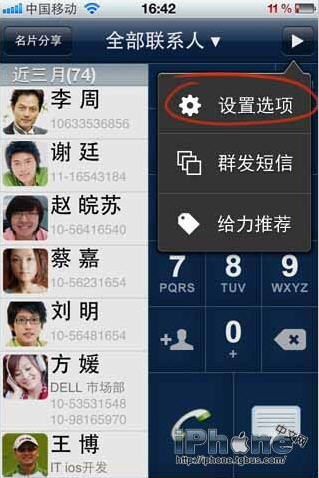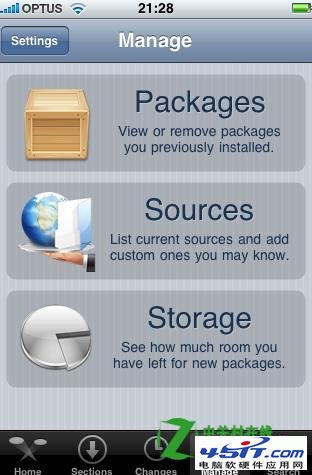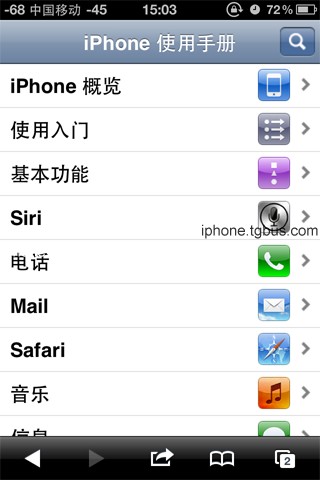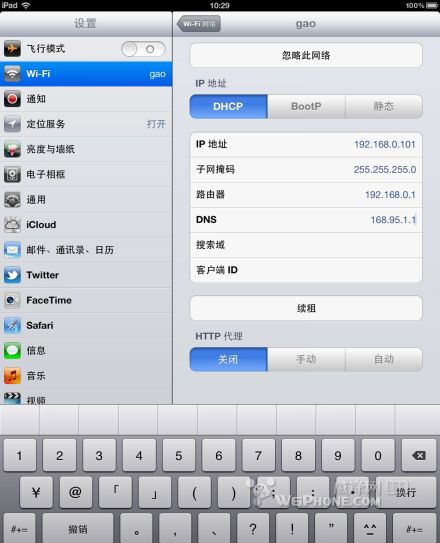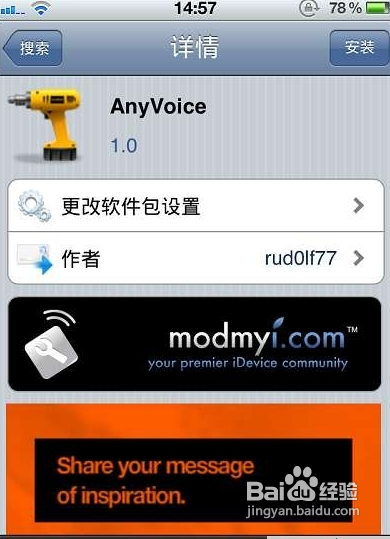手机教程介绍:
iTunes同步使用新手入门教程
1. 操作界面及基本功能介绍
首先,请确保您的电脑上已安装iTunes。如果没有,您可以通过91手机助手官网下载最新版本的iTunes 8.0.2。本手机教程由软件自学网首发。下载链接请点击iTunes8.2下载地址。安装过程中,按照提示一步一步操作即可。
安装后,当您的iPhone通过USB线连接到电脑时,iTunes会自动启动(如果没有自动启动,请手动启动iTunes)。如果您的iPhone已经激活,iTunes会自动识别iPhone并显示iPhone操作界面,如下图:
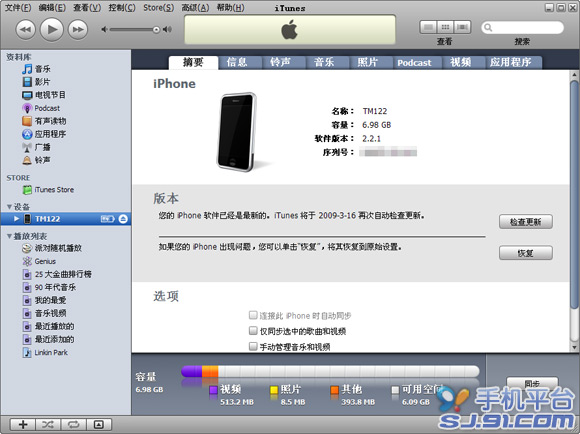
在摘要界面中,您可以查看有关iPhone的信息,包括iPhone名称(iPhone首次连接iTunes时设置,以后可以更改)、iPhone容量(用户空间大小)、软件版本(iPhone固件)版本)和序列号;在该版本中,“检查更新(Update)”按钮用于升级iPhone的固件(将数据保留在iPhone用户空间中),“恢复”按钮可以将iPhone恢复到原来的设置,以及所有数据iPhone 中的内容将被删除。消除;
在“信息”操作界面中,您可以单独设置是否同步“通讯录”、“日历”、“邮件账户”、“网页浏览器(书签)”等;
在“铃声”界面中,通过iTunes创建或添加的铃声可以同步到您的iPhone;
在“音乐”界面中,您可以同步已导入iTunes资料库的音乐数据;
在“照片”界面中,您可以在本地电脑上定义图片文件夹,并将其同步到您的iPhone;
在“Podcast”界面,可以同步已导入iTunes库的有声读物;
在“视频”界面中,您可以同步已导入iTunes资料库的电影或电视节目;
在“应用程序”界面中,您可以将通过iTunes Store 购买的应用程序同步到您的iPhone。
重命名iPhone
当全新的iPhone 连接到iTunes 时,将会设置iPhone 的名称,如下所示。在这里您可以将iPhone 的名称设置为您喜欢的名称。
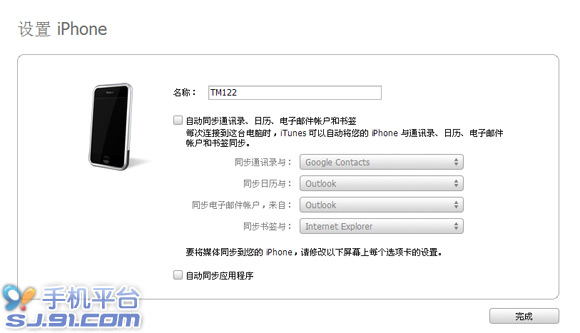
或者您可以在iTunes操作界面中选择设备下的iPhone,然后按键盘上的“F2”键。这时,iPhone的名称就可以更改了。您可以输入您想要的名称,然后按“Enter”。 ” 按钮来重命名iPhone。
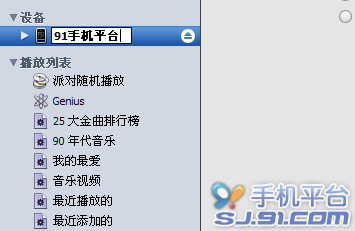
2.通过iTunes将音乐传输到iPhone
如果您的iPhone固件版本在1.1.4之前(含1.1.4固件),即1.1.4、1.1.3等固件,笔者建议使用91手机助手的iPod管理功能进行添加和修改iPhone 的音乐。详细教程请点击此处查看“iPod管理”。
但在2.0以上固件中,由于苹果对iTunes音乐数据库的Hash算法进行了更改,91手机助手暂时无法修改2.0以上固件中的iPod数据。它只支持读取,所以暂时只能通过iTunes添加和修改音乐数据。
1.在iTunes中退出iPhone后,单击iTunes左侧功能列表中库下的“音乐”选项卡。将显示iTunes 音乐库中所有导入的音乐文件。这里的音乐文件是指通过iTunes导入功能从本地电脑导入到iTunes数据库的音乐文件,如果不同步的话,是不会在iPhone上显示的。
2. 单击iTunes 菜单中的“文件”选项。在下拉菜单中,您可以选择“将文件添加到库”和“将文件夹添加到库”两个选项。
“将文件添加到库”可以将一个或多个音乐文件导入到iTunes库中(按住键盘上的crtl键或shift键选择多个文件);
“将文件夹添加到库”可以将包含多个音乐文件的文件夹批量导入到iTunes中。
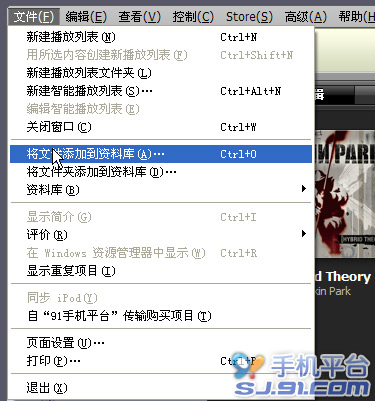
3、笔者以添加音乐专辑为例进行操作,选择“将文件夹添加到库”选项,在弹出的“浏览文件夹”窗口中选择一个文件夹,点击“确定”,iTunes会添加所有音乐文件此文件夹下的文件将导入到iTunes 库中。
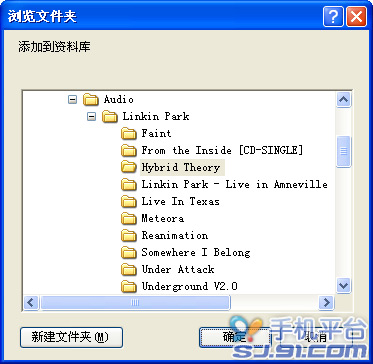
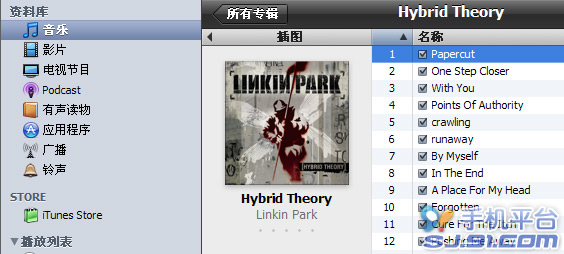
4. 将音乐文件导入iTunes库后,您可以同步音乐文件。在iTunes设备中选择iPhone,然后单击“音乐”选项卡,选中“音乐”,然后选择“所有歌曲和播放列表”选项。设置完成后,单击底部的“同步”或“应用”按钮即可将所有添加的音乐同步到您的iPhone。
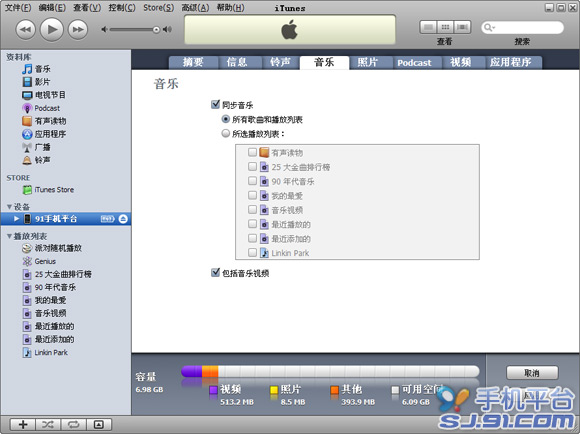
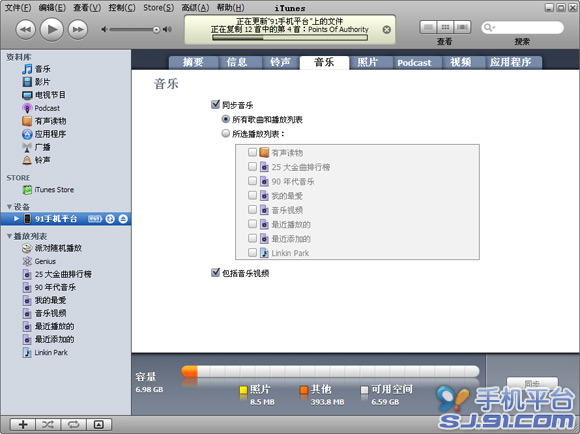
同步完成后,您可以在iPhone的iPod上看到同步的音乐。对于有图片的相册,您还可以在播放时看到相册图片。
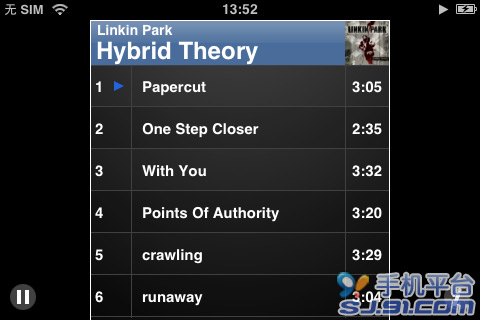
如果您想删除iPhone上的音乐文件,只需在iTunes中删除相应的文件,然后重新同步即可。
3.通过iTunes将电影同步到iPhone
基本上,通过iTunes 将电影同步到iPhone 与同步音乐相同,但在将电影导入iTunes 之前,您需要使用视频转换工具将电影转换为iPhone 支持的标准mp4 格式。由于如何转换电影不在本文的讨论范围内,用户如有需要可以通过搜索相应的文章来了解更多信息。
91手机助手还支持传输1.1.4之前固件的iPhone电影,但iPhone不支持该电影格式。 91手机助手在传输前还可以自动将其转换为支持的格式,因此推荐的固件版本仍然是1.1。 4. 用户之前使用91手机助手管理iPod电影。
对于2.0及以上版本的固件,基于音乐传输同样的原因,目前无法通过91手机助手传输电影(视频)。需要iTunes 来同步电影(视频)文件。
1.在iTunes中退出iPhone后,单击iTunes左侧功能列表中库下的“视频”选项卡。将显示iTunes 视频库中所有导入的电影(视频)文件。这里的电影(视频)文件是指通过iTunes导入功能从本地电脑导入到iTunes数据库的电影(视频)文件。如果不同步,它们将不会显示在iPhone 上。
2. 单击iTunes 菜单项中的“文件”,然后选择“将文件添加到库”或“将文件夹添加到库”,将电影(视频)文件导入iTunes 视频库。
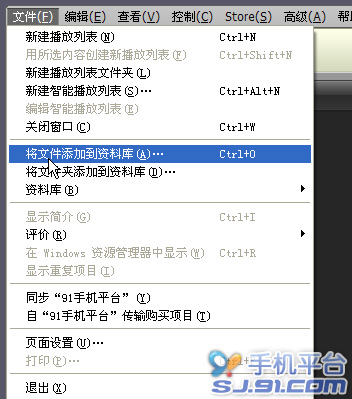
3.笔者这里选择“将文件添加到数据库”选项。在弹出的文件选择对话框中,您可以使用键盘上的ctrl键或shift键选择一个或多个电影(视频)文件。选择后,单击“确定”按钮将文件导入到iTunes视频库中。
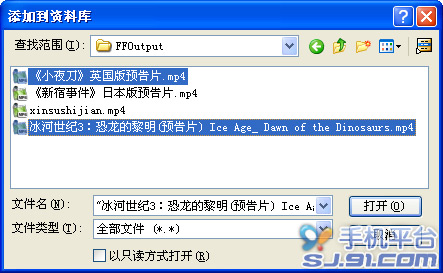
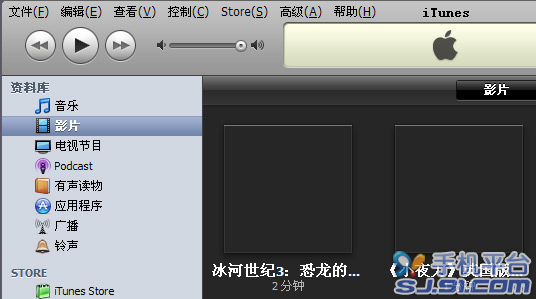
4、导入完成后,在左侧设备栏中选择iPhone,点击右侧“视频”选项卡。在“视频”操作页面,您可以在“同步电影”栏下看到已经导入到iTunes的视频。数据库中的电影文件,现在勾选“同步电影”并勾选要同步到iPhone的电影,然后点击右下角的“同步”按钮。
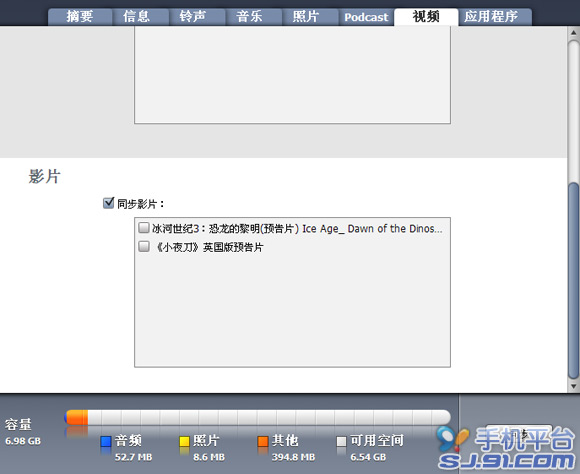
4.通过iTunes在iPhone上安装程序
iPhone的固件升级到2.0版本后,iTunes还增加了一项新功能,支持安装2.0或以上固件版本的程序。这里我也简单介绍一下。
有两种方法可以将应用程序添加到iTunes 应用程序库:
方法一:
直接双击扩展名为ipa的iPhone应用程序,iTunes会自动打开该应用程序并将其添加到iTunes应用程序数据库中。这也是最常用的添加方法;
方法二:
1.在iTunes中退出iPhone后,单击iTunes左侧功能列表库下的“应用程序”选项卡。将显示iTunes 应用程序库中所有购买或添加的应用程序。未同步的应用程序不会显示在iPhone上。
2. 单击iTunes 菜单项中的“文件”,然后选择“将文件添加到库”或“将文件夹添加到库”将应用程序添加到iTunes 应用程序库。
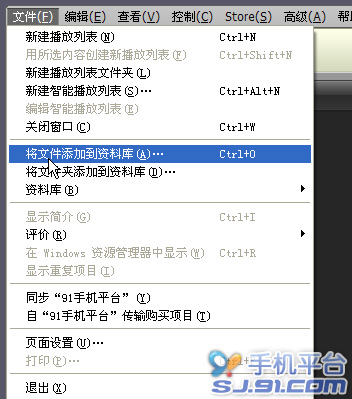
3.笔者这里选择“Add files to database”选项。在弹出的文件选择对话框中,您可以使用键盘上的ctrl键或shift键选择一个或多个应用程序文件。选择后,单击“确定”按钮将文件导入到iTunes应用程序库中。
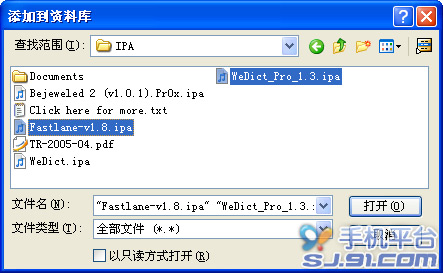
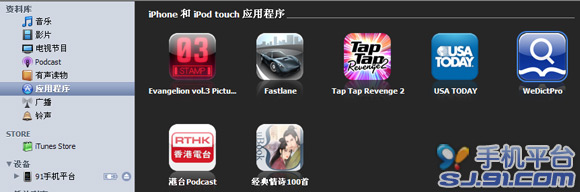
添加应用程序后,在左侧的设备栏中选择iPhone,然后单击右侧的“应用程序”选项卡。在“申请”操作页面中,您可以看到“申请”栏下已经添加了一些项目。 iTunes应用程序数据库程序,勾选“同步应用程序”并根据需要选择“所有应用程序”或“选定的应用程序”,然后选择同步。
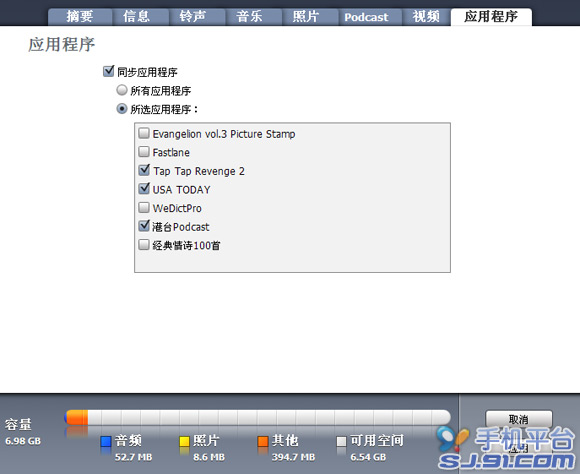
当然,iTunes还允许同步信息、铃声、照片和其他数据。不过,由于91手机助手可以更方便地对这些数据进行更改,而且操作也远比iTunes方便,所以笔者建议大家使用91手机助手。管理这些数据。